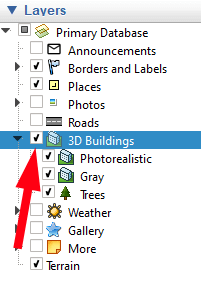Google Earth อาจเป็นแอปที่ยอดเยี่ยมที่สุดในบรรดาแอป Google ทั้งหมด เปรียบเสมือนพี่น้องที่อายุน้อยกว่าและฉลาดในเทคโนโลยีมากกว่า 0โปรแกรมโอเพ่นซอร์สฟรีอื่น ๆ ที่ช่วยให้คุณสามารถสำรวจดาวเคราะห์ที่ใช้ร่วมกันของเราซูมจากบ้านของคุณไปยังเมืองอีกด้านหนึ่งของโลกหรือแม้กระทั่งไปยังอวกาศทั้งหมดนี้ทำได้ในไม่กี่คลิกหรือแตะ
ในบทความนี้เราจะแสดงวิธีการวัดระยะทางพื้นที่และระดับความสูงบน Google Earth ขั้นตอนแรกคือการเลือกเวอร์ชันของ Google Earth ที่จะใช้ มีสามเวอร์ชันหลัก
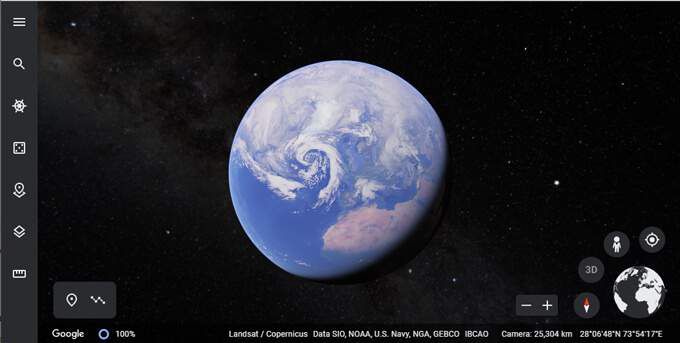
วิธีที่เร็วที่สุดในการเริ่มต้นคือการเข้าถึง Google Earth บนเว็บโดยไปที่ earth.google.com จากเว็บเบราว์เซอร์ที่รองรับ ปัจจุบันเบราว์เซอร์ที่รองรับ ได้แก่ Chrome, Firefox, Edge และ Opera
ผู้ใช้อุปกรณ์เคลื่อนที่สามารถดาวน์โหลดแอป Google Earth ได้จาก App Store ของ Apple หรือจาก Google Play store
และผู้ที่ต้องการเข้าถึงคุณลักษณะเพิ่มเติมสามารถดาวน์โหลด Google Earth Pro แม้จะมีชื่อ“ Pro” แต่แอปพลิเคชันเดสก์ท็อปนี้ให้บริการฟรีสำหรับ PC, Mac และ Linux Google Earth Pro มีภาพในอดีตและความสามารถในการนำเข้าและส่งออกข้อมูล GIS ซึ่งเป็นคุณลักษณะที่เว็บและแอปบนอุปกรณ์เคลื่อนที่ไม่มี
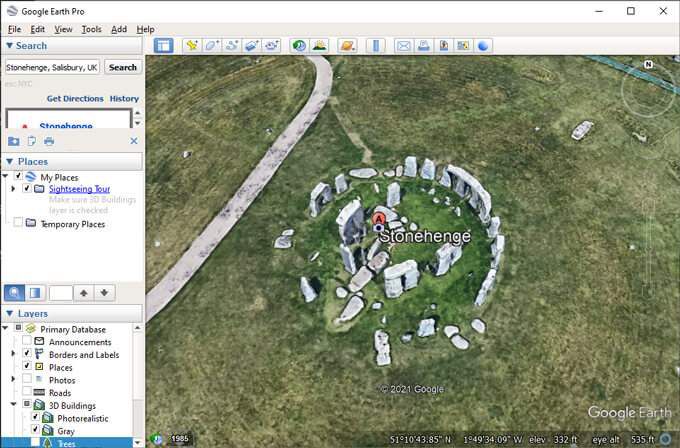
วิธีวัดระยะทางด้วย Google Earth
ก่อนที่เราจะมาดูวิธีวัดระยะทางใน Google Earth ก่อนอื่นขอเตือนเกี่ยวกับความแม่นยำ มีการเขียนไดรฟ์ข้อมูลไว้ในหัวข้อนี้และผลลัพธ์ก็คือความแม่นยำของตำแหน่งใน Google Earth ไม่สมบูรณ์แบบโดยเฉพาะในระยะทางไกล อย่างไรก็ตามสำหรับผู้ใช้และการใช้งานมือสมัครเล่นส่วนใหญ่มันจะดีพอ

คุณจะพบว่าการวัดระยะห่างระหว่างจุดสองจุดบน Google Earth นั้นทำได้ง่าย
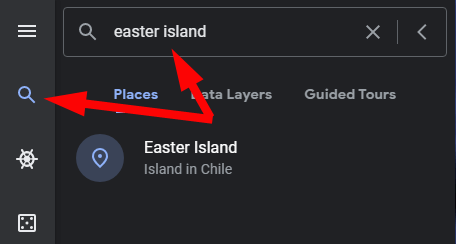
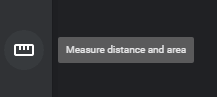
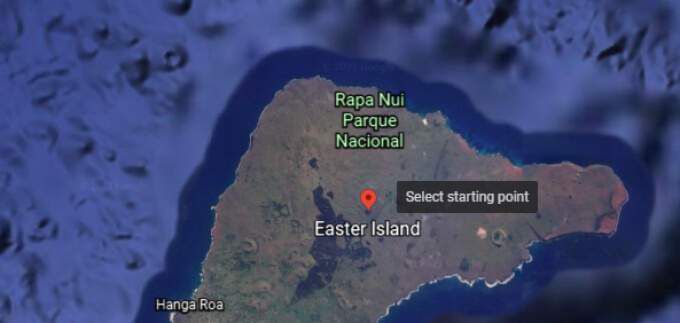
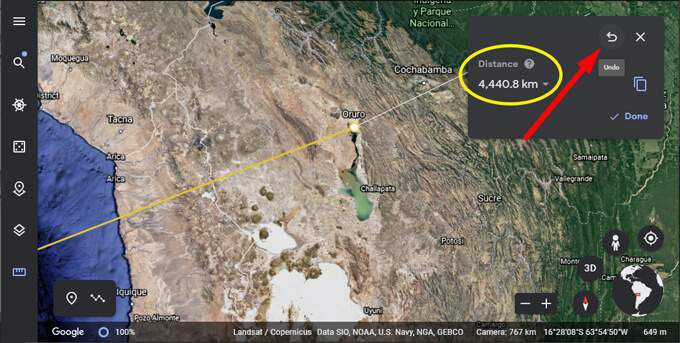
หากคุณต้องการลบจุดสุดท้ายที่คุณตั้งไว้ให้เลือก เลิกทำคุณยังสามารถคลิกและลากจุดใดก็ได้ที่คุณตั้งไว้แล้ว
หน่วยของระยะทางใน Google Earth
Google Earth จะเลือกหน่วยการวัดที่เหมาะสมที่สุดสำหรับระยะทางที่คุณวัดโดยอัตโนมัติ หรือคุณสามารถสลับระหว่างหน่วยการวัดหลาย ๆ หน่วยได้
เลือกลูกศรแบบเลื่อนลงถัดจากระยะทางและเลือกหน่วยการวัดของคุณ ตัวเลือกมีตั้งแต่หน่วยเมตริกเช่นเซนติเมตรเมตรและกิโลเมตรไปจนถึงหน่วยวัดขนาดใหญ่เช่นนิ้วฟุตหลาและไมล์ คุณยังสามารถเลือกใช้ไมล์ทะเลหรือแม้แต่ สมูท
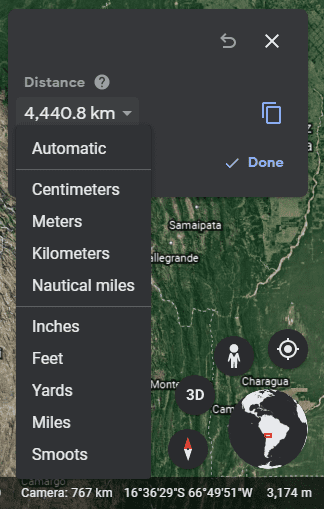
วิธีวัดพื้นที่ด้วย Google Earth
การวัดพื้นที่ของรูปหลายเหลี่ยมใน Google Earth ค่อนข้างคล้ายกับการวัดระยะห่างระหว่างจุดสองจุด เพียงแค่เพิ่มสามจุดขึ้นไปและปิดรูปร่างโดยเลือกจุดแรก
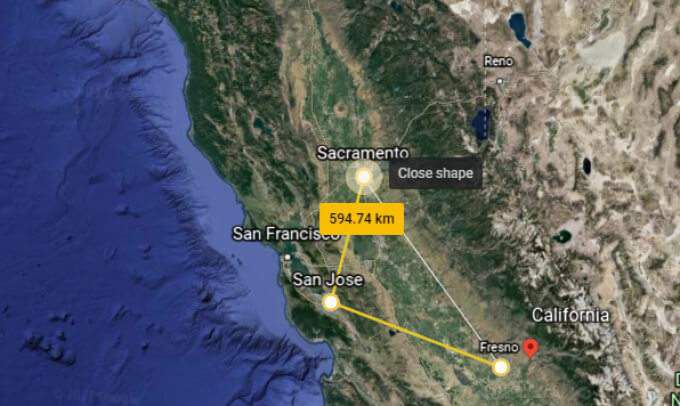
แผงข้อมูลจะแสดงทั้งขอบเขตและพื้นที่ของรูปร่างที่คุณสร้างขึ้น
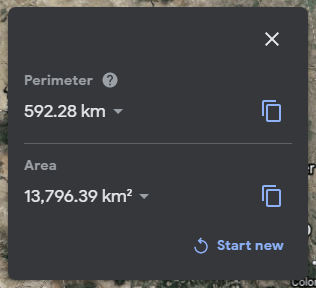
อีกครั้งคุณสามารถเปลี่ยนหน่วยการวัดได้โดยการเลือกลูกศรแบบเลื่อนลงถัดจากการวัดแต่ละครั้ง
วิธีการวัดระดับความสูงใน Google Earth
Google Earth ทำให้ มันง่ายมากที่จะหาระดับความสูงของสถานที่ใด ๆ บนโลกใบนี้ เพียงเลือกจุดบนแผนที่จากนั้นระดับความสูงจะแสดงที่มุมล่างขวาของแผนที่

วิธีวัดความสูงของบ้านบน Google Earth
ตอนนี้คุณรู้วิธีวัดระดับความสูงแล้วคุณสามารถใช้ความรู้ดังกล่าวเพื่อคำนวณความสูงของบ้านของคุณ (หรือสิ่งปลูกสร้างใด ๆ ) ได้หาก Google Earth กำลังแสดงผลสิ่งปลูกสร้างในรูปแบบ 3 มิติ

แบบฝึกหัดนี้แบ่งออกเป็นสามขั้นตอน:
การวัดรูปหลายเหลี่ยม 3 มิติด้วย Google Earth Pro
หากคุณใช้ Google Earth Pro คุณสามารถใช้วิธีอื่นได้